您的位置:首页 > 谷歌浏览器官方下载缓慢如何恢复正常速度
谷歌浏览器官方下载缓慢如何恢复正常速度
来源:谷歌浏览器官网
时间:2025-08-08
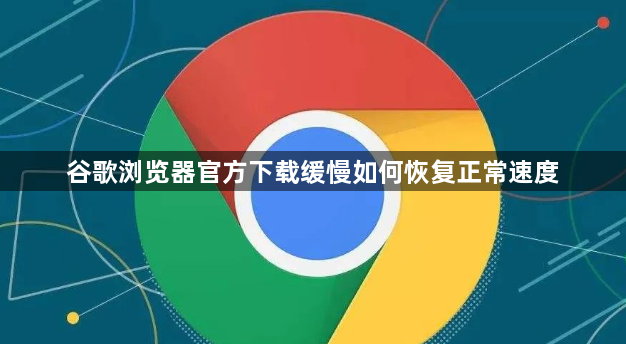
一、检查网络连接
1. 测试网速
- 使用Speedtest等工具检测当前网络速度→确保下载带宽达到运营商承诺标准。若速度异常,尝试重启路由器或切换至有线连接。
- 注意:Wi-Fi信号弱可能导致丢包,靠近路由器或更换频段(如5GHz)可改善。
2. 关闭占用带宽的应用
- 通过任务管理器(Windows按`Ctrl+Shift+Esc`,Mac按`Command+空格`输入“活动监视器”)查看后台程序→结束多余下载、视频流媒体等进程。
二、优化浏览器设置
1. 清理缓存与数据
- 打开Chrome→点击右上角三个点→选择“更多工具”→“清除浏览数据”→勾选“缓存的图片和文件”及“浏览历史记录”→点击“清除数据”。
- 作用:删除冗余文件可减少加载时间,提升下载效率。
2. 禁用不必要的扩展程序
- 进入“更多工具”→“扩展程序”→禁用或删除不常用插件(尤其是广告拦截、下载管理类扩展)→重启浏览器。
- 提示:部分扩展可能干扰下载流程,逐一排查可定位问题源头。
3. 调整高级设置
- 进入“设置”→点击“高级”→在“隐私和安全”中关闭“预加载页面以便更快地浏览和搜索”→保存并重启浏览器。
- 效果:减少后台资源占用,集中带宽用于下载任务。
三、使用下载管理器
1. 安装第三方工具
- 推荐IDM(Internet Download Manager)或Free Download Manager→访问官网下载并安装→设置其为默认下载工具。
- 优势:支持多线程下载、断点续传,可显著提升大文件下载速度。
2. 配置浏览器接管下载
- 在Chrome设置中→“高级”→“下载内容”部分→勾选“询问是否保存各文件前先确认”→手动选择用下载管理器打开链接。
四、系统与浏览器更新
1. 检查Chrome版本
- 点击Chrome右上角三个点→选择“帮助”→“关于Google Chrome”→自动更新至最新版本。
- 必要性:新版可能修复导致下载慢的漏洞或优化性能。
2. 更新操作系统
- Windows用户进入“设置”→“更新和安全”→检查更新;Mac用户通过“系统偏好设置”→“软件更新”完成升级。
- 注意:旧版系统可能兼容性较差,影响网络栈效率。
五、其他解决方案
1. 启用多线程下载
- 在Chrome地址栏输入`chrome://flags/`→搜索“并行下载”→启用相关实验性功能→重启浏览器。
- 适用场景:适合大文件分块下载,但需网络环境稳定。
2. 检查防火墙与代理设置
- 关闭第三方杀毒软件或防火墙→测试下载速度是否恢复。若使用代理服务器,尝试切换至直连模式。
通过以上步骤,可逐步排查并解决Chrome下载缓慢问题。若问题持续,建议联系网络运营商或谷歌官方支持获取进一步帮助。
